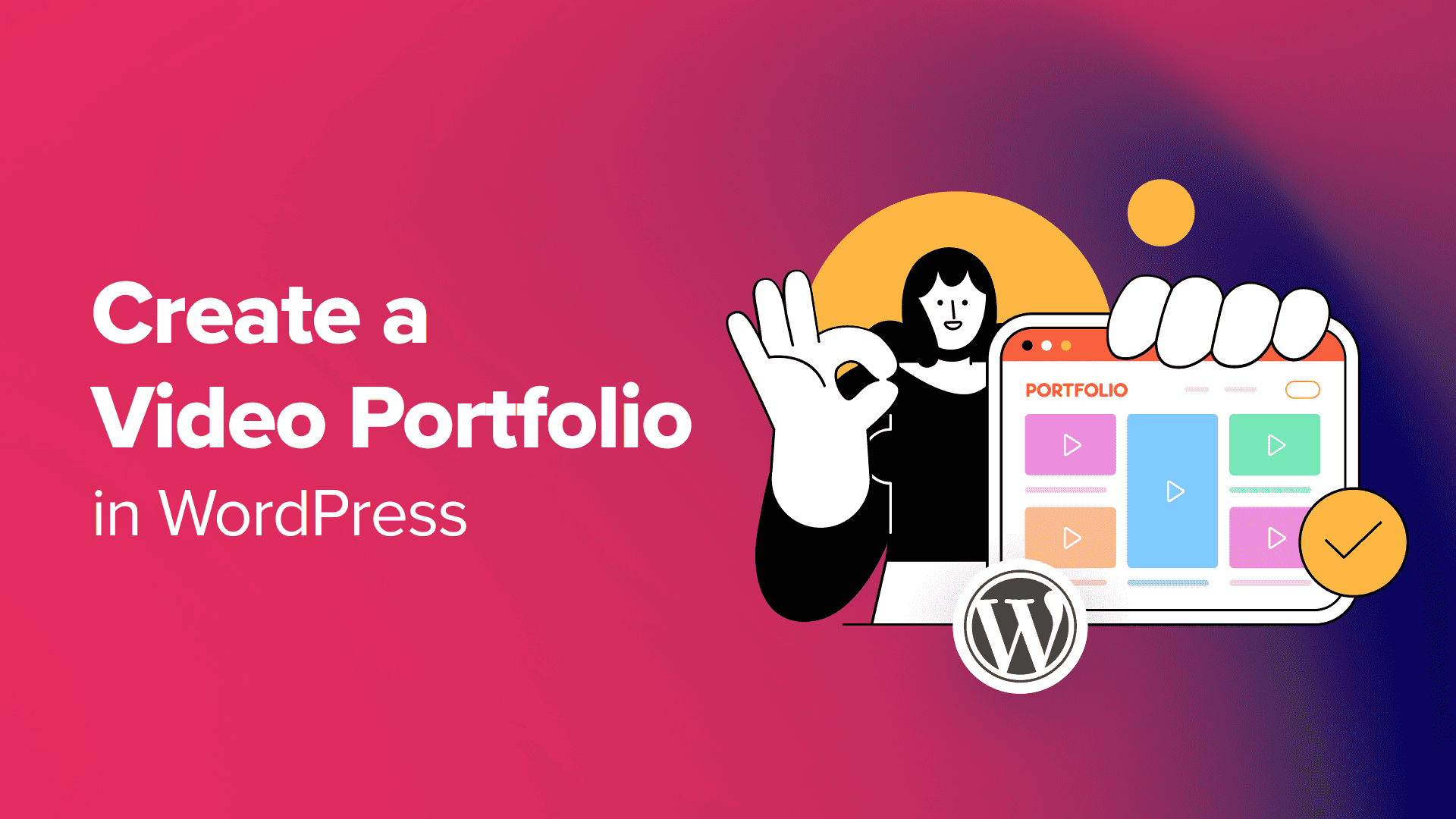Vuoi creare un portfolio video in WordPress?
I video sono un mezzo coinvolgente che può mostrare le tue capacità e creatività in un modo che le immagini statiche non possono fare. Per impostazione predefinita, puoi incorporare facilmente video in WordPress, ma non puoi visualizzarli in un layout in stile portfolio.
In questo articolo ti mostreremo come creare facilmente un portfolio video in WordPress senza rallentare il tuo sito web o scrivere codice.
Come iniziare con il tuo portfolio video
Per prima cosa, dovrai farlo avviare un blog WordPress o un sito web. Se ne hai già uno, puoi passare al passaggio successivo.
WordPress te lo permette incorporare facilmente video nei post e nelle pagine del tuo blog. Tuttavia, non ti consente di creare un bellissimo portfolio video fuori dagli schemi.
Per il tuo portafoglioti consigliamo di visualizzare i tuoi video in un bel layout basato su griglia in modo che sia possibile visualizzare più video senza molto scorrimento.
Devi anche assicurarti che il portfolio funzioni su dispositivi mobili e offra una buona esperienza utente. Ciò può aiutarti a migliorare il posizionamento del tuo sito web, poiché i contenuti video di alta qualità possono portare a un traffico più organico.
Sebbene tu possa caricare un video sul tuo sito WordPress, ti consigliamo di utilizzare un servizio di terze parti come YouTube o Vimeo perché i video consumano molte risorse e possono rallentare il tuo sito.
Per maggiori dettagli, potresti voler vedere il nostro articolo su perché non dovresti mai caricare video su WordPress.
Detto questo, diamo un’occhiata a come creare facilmente un portfolio video in WordPress, passo dopo passo.
Creazione di un portfolio video in WordPress con Envira Gallery
Puoi creare facilmente un portfolio video in WordPress con Galleria Envira. È il miglior plugin per gallerie WordPress sul mercato che viene fornito con un componente aggiuntivo video.
Il plugin ti consente di creare bellissime gallerie e offre modelli predefiniti, filigrana, una funzione lightbox e molto altro.
Per prima cosa è necessario installare e attivare il file Galleria Envira collegare. Per istruzioni dettagliate, consulta la nostra guida passo passo su come installare un plugin per WordPress.
Nota: Envira Gallery ha anche un piano gratuito. Tuttavia, avrai bisogno di un piano premium per sbloccare il componente aggiuntivo Video.
Dopo l’attivazione, visitare il Galleria Envira »Impostazioni pagina dalla dashboard di WordPress per inserire la chiave di licenza. Puoi ottenere queste informazioni dal tuo account sul sito web di Envira Gallery.
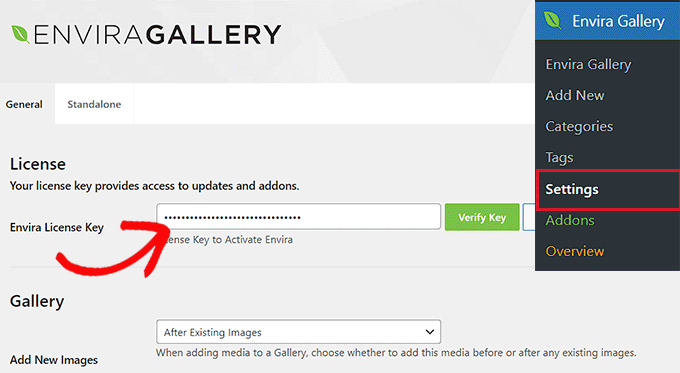
Successivamente, devi andare al Galleria Envira » Componenti aggiuntivi e individua il componente aggiuntivo “Video”.
Una volta fatto ciò, fai clic sul pulsante “Installa” accanto ad esso. Successivamente, devi fare clic su “Attiva” per iniziare a utilizzarlo sul tuo sito web.

Ora è il momento di iniziare a creare il tuo portfolio video. Per fare questo, vai a Galleria Envira » Aggiungi nuovo pagina dalla barra laterale di amministrazione di WordPress.
Tieni presente che Envira Gallery ti consente di creare una galleria dei tuoi video ospitati autonomamente, nonché di video ospitati su piattaforme come YouTube, Wistia e Vimeo.
Tuttavia, ti consigliamo di utilizzare servizi di hosting video di terze parti per evitare problemi di prestazioni o problemi con il tuo Hosting WordPress.
Dopo aver caricato i tuoi video su YouTube o Vimeo, puoi aggiungere un nome per la tua galleria e quindi fare clic sul pulsante “Seleziona file da altre fonti”.

Questo avvierà il catalogo multimediale, dove dovrai passare alla scheda “Inserisci video”.
Qui puoi aggiungere i tuoi video titolo, didascalia e testo alternativo. Dopo averlo fatto, aggiungi semplicemente l’URL del video nel campo “URL del video”.
Se desideri caricare un video dal tuo computer, puoi fare clic sul pulsante “Carica media”.
Puoi anche aggiungere altri video facendo clic sul pulsante “Aggiungi video” in alto. Quindi, ripeti la procedura finché non avrai aggiunto tutti i video che desideri mostrare nel tuo portfolio.
Una volta terminato, fai semplicemente clic sul pulsante “Inserisci nella Galleria”.

Envira ora mostrerà le miniature recuperate dai tuoi video nella sezione “Attualmente nella tua Galleria”.
Qui puoi fare clic sull’icona della matita sopra ciascuna miniatura per modificare il testo alternativo e le didascalie, le altezze del video, le larghezze e altro.

Dopo averlo fatto, passa alla scheda “Configurazione”.
Ora puoi scegliere il layout della galleria, aggiungere colonne alla galleria, abilitare caricamento pigromodifica le dimensioni dell’immagine e aggiungi didascalie sotto i video.

Successivamente, passa alla scheda “Lightbox” dalla colonna di sinistra e seleziona l’opzione “Abilita Lightbox”. I tuoi video ora verranno riprodotti sulla stessa pagina in un popup lightbox.
Per istruzioni dettagliate, puoi consultare il nostro tutorial su come aggiungere una galleria in WordPress con un effetto lightbox.

Successivamente, passa alla scheda “Video” e seleziona la casella accanto all’opzione “Visualizza l’icona di riproduzione sull’immagine della galleria”. In questo modo, gli utenti possono fare clic sul pulsante di riproduzione per iniziare a guardare i tuoi video.
Successivamente, puoi scorrere verso il basso fino alla sezione “Impostazioni lightbox video” e abilitare la riproduzione automatica dei video, visualizzare i controlli video, aggiungere una barra di avanzamento o l’ora corrente, abilitare il download dei video e altro ancora.

Puoi quindi configurare anche altre impostazioni della galleria in base ai tuoi gusti. Una volta terminato, fai clic sul pulsante “Pubblica” in alto per memorizzare le tue impostazioni.
Successivamente, apri la pagina WordPress o pubblica il post in cui desideri aggiungere il tuo portfolio video. Qui, fai clic sul pulsante “+” Aggiungi blocco per aprire il menu del blocco e aggiungere il blocco Envira Gallery.
Dopo averlo fatto, seleziona la galleria del portfolio video che hai appena creato dal menu a discesa all’interno del blocco stesso.

Infine, fai clic sul pulsante “Pubblica” o “Aggiorna” per memorizzare le tue impostazioni.
Ora puoi visitare il tuo sito WordPress per visualizzare il portfolio video. Questo è quello che appariva nella nostra demo Sito web WordPress.

Bonus: aggiungi il tuo feed YouTube al tuo sito WordPress
Oltre a creare un portfolio video, puoi anche aggiungere l’intero feed YouTube al tuo sito WordPress per indirizzare il traffico al tuo canale e aumentare il coinvolgimento degli utenti.
Ciò può anche aiutarti a migliorare il posizionamento del tuo sito web e consentirti di mostrare le tue capacità e creatività all’interno del feed video.
Puoi aggiungere facilmente un feed YouTube in WordPress con il file Feed YouTube di Smash Balloon collegare. È il miglior plugin per la galleria YouTube di WordPress sul mercato che offre più tipi di feed, layout personalizzabili, condivisione sui social e supporto per live streaming.

Dopo l’attivazione del plugin, tutto ciò che devi fare è connettere il tuo Canale Youtube con WordPress.
Dopo averlo fatto, il tuo feed YouTube verrà avviato nel builder Smash Balloon, dove potrai personalizzare il layout, aggiungere un pulsante di iscrizione, cambiare combinazioni di colori e modificare singoli elementi.
Per istruzioni dettagliate, puoi consultare il nostro tutorial su come creare una galleria video in WordPress.

Oltre a YouTube, puoi anche utilizzare altri plugin di Smash Balloon per incorporare i tuoi feed Facebook, Instagram o Twitter nel tuo sito web.
Per ulteriori informazioni, basta consultare il nostro completo Recensione di Smash Balloon.
Speriamo che questo articolo ti abbia aiutato a imparare come creare un portfolio video in WordPress. Potresti anche voler vedere la nostra guida per principianti su come aumentare la velocità e le prestazioni di WordPress e le nostre migliori scelte per i migliori temi portfolio WordPress per il tuo sito.
Se ti è piaciuto questo articolo, iscriviti al nostro Canale Youtube per i tutorial video di WordPress. Puoi trovarci anche su Twitter E Facebook.